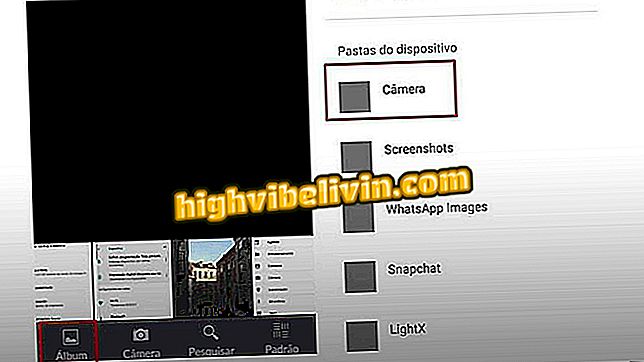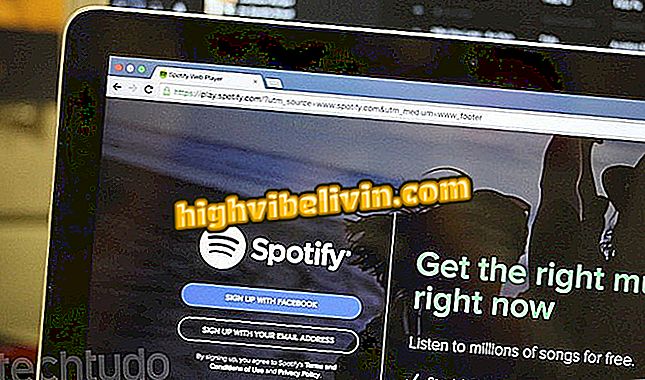टच स्क्रीन समस्या के साथ iPhone: हल करने के लिए युक्तियाँ जानें
IPhone के टच फंक्शन समय के साथ समस्याएं पेश कर सकते हैं। कारण कुछ सिस्टम बग या हार्डवेयर खराबी भी हो सकता है। हालांकि, इनमें से कुछ स्थितियों को उपयोगकर्ता द्वारा हल किया जा सकता है। ऐप्पल टच की प्रतिक्रिया को पुनर्प्राप्त करने के लिए, या यहां तक कि काले या जमे हुए स्क्रीन के साथ समस्याओं को हल करने के लिए कुछ प्रक्रियाओं का सुझाव देता है।
इन युक्तियों का लाभ उठाने में आपकी मदद करने के लिए, TechTudo ने नीचे ट्यूटोरियल तैयार किया है। यह ध्यान देने योग्य है कि, क्या समस्या बनी रहनी चाहिए, तकनीकी सहायता लेना उचित है।

देखें कि अगर आपके आईफोन में टच प्रॉब्लम है तो क्या करें
आईफोन के बारे में 10 मिथकों और सच्चाइयों से मिलिए
iPhone काली स्क्रीन को छूने या उसका जवाब नहीं देता है
IPhone X , 8 या 8 प्लस पर
चरण 1. जल्दी से वॉल्यूम अप बटन दबाएं और फिर वॉल्यूम डाउन बटन को छोड़ दें।
चरण 2. तब साइड बटन दबाए रखें जब तक कि Apple लोगो दिखाई न दे।

वॉल्यूम ऊपर और नीचे बटन बाईं ओर और दाईं ओर बटन
एक iPhone 7 या 7 प्लस पर
चरण 1. इसके साथ ही वॉल्यूम को और साइड बटन को 10 सेकंड के लिए दबाएं, जब तक कि स्क्रीन पर ऐप्पल का प्रतीक दिखाई न दे।

वॉल्यूम डाउन और साइड बटन को एक साथ दबाएं
एक iPhone 6s या उससे पहले, iPad या आइपॉड टच पर
चरण 1. प्रारंभ बटन और 10 सेकंड के लिए शीर्ष (या साइड) बटन दबाएं। केवल तभी रिलीज़ करें जब कंपनी का लोगो दिखाई दे।

आईफोन 6 होम और साइड बटन
IPhone फ़ैक्टरी डिफॉल्ट्स को पुनर्स्थापित करें
एक और संभावना यह है कि फोन को अपनी फ़ैक्टरी सेटिंग्स को पुनर्स्थापित करने के लिए रीसेट किया जाए। इस प्रकार, यदि समस्या कुछ विशिष्ट कॉन्फ़िगरेशन के कारण है, तो प्रक्रिया स्थिति को सामान्य कर सकती है।
याद रखें कि कार्रवाई आपके iPhone की सभी व्यक्तिगत सामग्री को मिटा देती है, जैसे कि फ़ोटो, वीडियो और एप्लिकेशन। इसलिए, यदि आप इसे करना चाहते हैं, तो पहले अपने मोबाइल फोन पर बैकअप बनाएं। अपना स्मार्टफोन रीसेट करने के लिए, नीचे दिए गए ट्यूटोरियल का पालन करें:
चरण 1. iPhone "सेटिंग्स" पर पहुंचें और "सामान्य" टैप करें।
चरण 2. अगला, "रीसेट" विकल्प चुनें और आपके द्वारा खोले गए पृष्ठ पर, "मिटा सामग्री और सेटिंग्स" को स्पर्श करें।
चरण 3. iPhone आपको अपना पासवर्ड दर्ज करने के लिए संकेत देगा। ऐसा करें, और फिर पुष्टि करें कि आप iPhone हटाना चाहते हैं।

पुष्टि करें कि आप iPhone को हटाना चाहते हैं
Apple तकनीकी सहायता प्राप्त करें
यदि उपरोक्त चरण आपके iPhone की समस्या का समाधान नहीं करते हैं, तो Apple समर्थन की तलाश करना सबसे अच्छा है। ऐसा करने के लिए, अपने डिवाइस पर कंपनी की वारंटी और तकनीकी सहायता का उपयोग करने का तरीका देखें।
Apple निम्नलिखित संख्या के माध्यम से सेवा प्रदान करता है: 0800-761-0880। आप साओ पाउलो में रियो डी जनेरियो और मोरुम्बी शॉपिंग में विलेज मॉल स्टोर्स भी जा सकते हैं।

आईफोन से नहीं निकलती आवाज? ऐप्पल सेल फोन समस्या को हल करने का तरीका यहां बताया गया है।
क्या iOS 11.1 के साथ iPhone बैटरी में सुधार हुआ है? मंच के नेताओं को देखें